vSphere
Instalacija uređaja ESET PROTECT VA u vSphere klijentu
1.Povežite se s vCenter serverom pomoću vSphere klijenta ili se povežite izravno s ESXi serverom.
2.Ako upotrebljavate vSphere klijent za radnu površinu, kliknite Datoteka > Instaliraj OVF predložak. Ako upotrebljavate vSphere web klijent, kliknite Radnje > Instaliraj OVF predložak.
3.Kliknite Pregledaj, idite do datoteke protect_appliance.ova koju ste preuzeli sa stranice ESET.com i zatim kliknite Otvori.
Certifikati SHA-256 nisu prihvaćeni za nepodržane verzije programa VMware ESXi. Ako zapazite pogrešku certifikata prilikom uvoza paketa ESET PROTECT virtualnog uređaja .ova, trebate ukloniti datoteku .cert iz paketa .ova i zatim nastaviti s instalacijom. |
4.Kliknite Dalje u prozoru pojedinosti OVF predloška.
5.Pročitajte i prihvatite Licenčni ugovor za krajnjeg korisnika (EULA).
6.Slijedite upute na zaslonu za dovršetak instalacije i navedite sljedeće informacije o virtualnom klijentu:
•Naziv i lokacija – navedite naziv instaliranog predloška i lokaciju na kojoj se pohranjuju datoteke virtualnog računala.
•Host/klaster – odaberite host ili klaster na kojem želite pokrenuti predložak.
•Skup resursa – odaberite skup resursa unutar kojeg želite instalirati predložak.
•Pohrana – odaberite lokaciju na koju želite pohraniti datoteke virtualnog računala.
•Format diska – odaberite format koji će upotrebljavati virtualni diskovi.
•Mapiranje mreže – odaberite mrežu koju će upotrebljavati virtualno računalo. Provjerite jeste li odabrali mrežu virtualnog računala povezanu s IP skupom koji ste stvorili.
7.Kliknite Dalje, pregledajte sažetak instalacije i kliknite Završi. Postupak će automatski stvoriti virtualno računalo s postavkama koje ste naveli.
8.Kada uspješno instalirate uređaj ESET PROTECT VA, pokrenite ga. Prikazat će se sljedeće informacije:
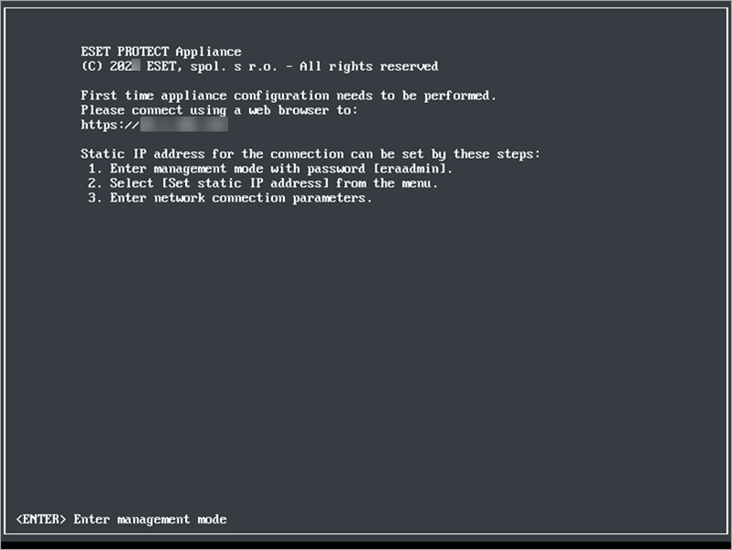
Otvorite web preglednik i unesite IP adresu svoga nedavno instaliranog ESET PROTECT uređaja u adresnoj traci. Možete vidjeti IP adresu ispisanu u prozoru konzole (kao u gornjem prikazu). U prozoru će pisati „First time appliance configuration needs to be performed. Please connect using a web browser to:” (Potrebno je izvršiti prvu konfiguraciju uređaja. Povežite se putem web preglednika s:)https://[IP address]".
Sljedeći je korak konfiguriranje uređaja putem web sučelja.
Ako nemate DHCP server na mreži, morat ćete postaviti statičku IP adresu za uređaj ESET PROTECT VA putem konzole za upravljanje. Ako nema dodijeljene IP adrese, prikazat će se sljedeće informacije, a URL neće sadržavati IP adresu. Ako nije dodijeljena IP adresa, DHCP server možda je neće moći dodijeliti. Provjerite postoje li slobodne IP adrese u podmreži u kojoj se VA nalazi. |
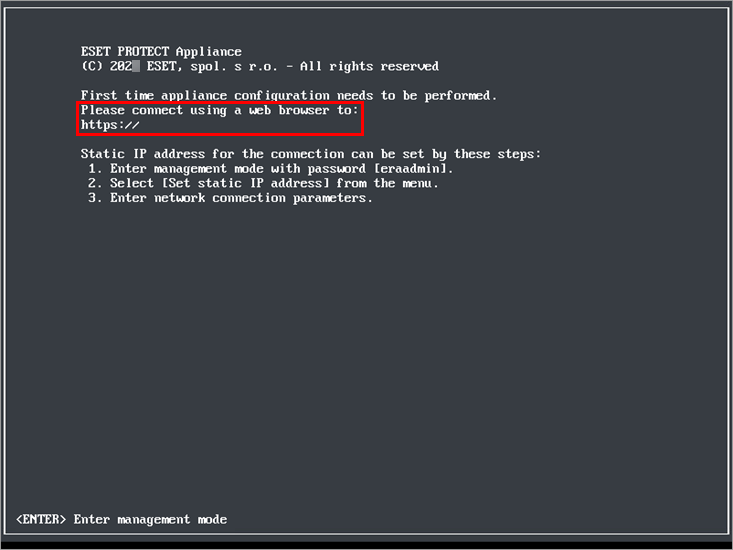
Preporučujemo vam da uloge i dopuštenja za vCenter konfigurirate tako da VMware korisnici ne mogu pristupati ESET PROTECT virtualnom računalu. Tako korisnici neće moći mijenjati ESET PROTECT virtualno računalo. Nema potrebe da ESET PROTECT korisnici pristupaju virtualnom računalu. Za upravljanje pristupom programu ESET PROTECT upotrijebite Prava pristupa u ESET PROTECT web konzoli. |